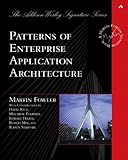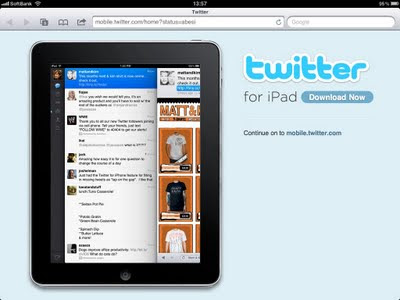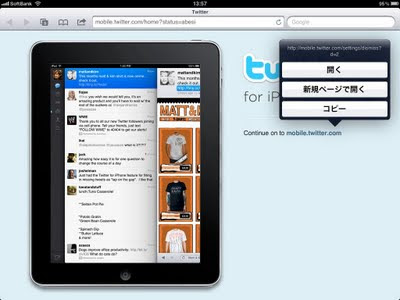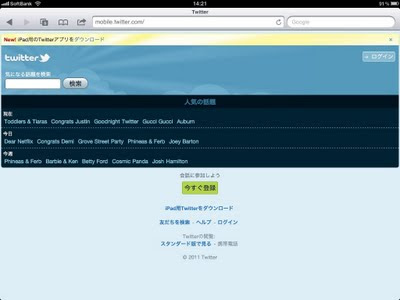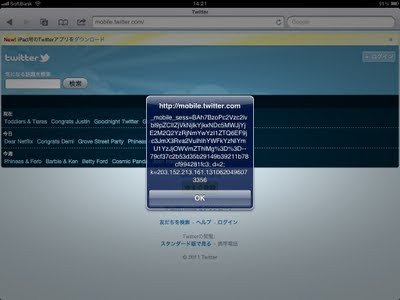以前
こんな記事を書きましたが、今回はもっと実践的なお話。PythonでXcodeのビルドスクリプトを書いてハッピーになろうというお話です。
■なぜXcodeのビルドスクリプトを書くのかXcodeのビルド機能だけでは出来ないことをやりたいからです。たとえば、
- 特定のディレクトリの中に入っているリソースを、ビルド時にアプリにパッケージングしたい。
- ビルドする前に、特定のリソースを暗号化して、アプリにパッケージングしたい。
といった要望が結構ありますが、これらはビルドスクリプトを使えば簡単に可能になります。
手でいちいちやるより楽で安全ですね。
■なぜPythonか理由はいくつかあります。
- Windows, Mac, Linux, 全ての環境で動く。したがって、万が一のときにはビルドスクリプトだけを移植できる。
- sh とか csh とか非力すぎてやってらんない。 zsh もつかえるけど Python よりはやはり弱いと思う。
- スクリプトを Xcode 内部のエディタで書いて、そこに閉じ込められてしまうため、可搬性が無くなってしまう。
- 外部スクリプトにしておくと、引数としてオプションを渡せるので、ビルド設定に応じてオプションを切り替えたり、テストと本番でオプションを切り替えて動作を変更する、とかできる
たとえばクライアント・サーバーアプリで、サーバー側がPythonで出来ていたりする場合、
サーバー側の処理を一部ビルド時にやりたいとかあったりするわけですよ。・・・たまに。・・・ごくまれに。
そういうときに便利です。
■例:長々と語るより例を示した方がよいと思うので、さっそくビルドスクリプトの例を示します。
ここでご紹介するのは、プロジェクトの/Resources/MyResourceディレクトリ以下にあるファイルを全てアプリバンドル内の/MyResourcesディレクトリ以下にコピーするだけの簡単なビルドスクリプトです。オプションとして平文/暗号化の有無を選択できるようにしてみました(実装はしてないです><)
Xcodeがビルドスクリプトを実行する際に、環境変数にたくさんの情報をセットしてくれます。なので、Pythonの
os.environ を使ってそれらの情報を拾っていきます。Xcodeがセットしてくれる環境変数については
http://developer.apple.com/library/ios/#documentation/DeveloperTools/Reference/XcodeBuildSettingRef/0-Introduction/introduction.htmlにまとめがあります。
#! /usr/bin/env python
# coding: utf-8
import os
import shutil
from optparse import OptionParser
def main():
# Option parser settings
#
description = """Sample build script"""
package_type_choices = (
'plain',
'crypted',
)
parser = OptionParser(description=description)
parser.add_option('-t', '--type',
action='store',
type='choice',
choices=package_type_choices,
default=package_type_choices[0],
dest='package_type',
help='Type of the destination package',
metavar='TYPE')
(options, args) = parser.parse_args()
print "*** Begin packaging resources. Package type is %s. ***" % options.package_type
# Env var settings
#
src_resources_path = "%s/Resources/MyResources" % (
os.environ['SRCROOT'],
)
destination_resources_path = "%s/%s/MyResources" % (
os.environ['TARGET_BUILD_DIR'],
os.environ['UNLOCALIZED_RESOURCES_FOLDER_PATH']
)
# Create target dir
#
print "*** Creating the destination MyResources directory at %s ***" % destination_resources_path
if os.path.isdir(destination_resources_path):
shutil.rmtree(destination_resources_path)
os.mkdir(destination_resources_path)
# Copy each resources in src_resources_path to the destination
#
for root, dirs, files in os.walk(src_resources_path):
for dir in dirs:
# TODO: This implementation is only for 'plain' packaging. Implement the 'crypted' packaging later
print "*** Copying the resource %s to the target build location ***" % dir
fromdir_path = os.path.join(root, dir)
todir_path = os.path.join(destination_resources_path, dir)
shutil.copytree(fromdir_path, todir_path)
print "*** Removing garbage files from the copied resource ***"
for r, ds, fs in os.walk(todir_path):
for f in fs:
# .から始まるファイルをゴミファイルと見なしてパッケージに加えないようにします
if f.startswith('.'):
os.remove(os.path.join(r,f))
print os.path.join(r,f)
# Make sure not to traverse into the subdirectories
del dirs[0:len(dirs)]
# Completed
#
print "*** Packaging resources is successfully completed! ***"
if __name__ == "__main__":
main()
はい、できました。Pythonを使ったメリットとして、 optparse モジュールのおかげでオプションを扱うのがすごく楽にできるとか、リストを扱うのが強力とかが見て取れます。ファイル名の文字列加工も shやcsh の中で sed を使うより安全でらくちんです。
■Xcodeから呼び出すあとはこれをXcodeのビルド時に呼び出すようにしてやれば良いだけです。
Xcode 3の場合には、画面左のナビゲーションバーからターゲットを選択して、「新規ビルドフェーズを追加」→「スクリプトの実行」とかで出来たと思います。
Xcode 4の場合には、以下の画像が示すとおりにすればOKです。

はい、出来ました。あとはビルドするたびに毎回このスクリプトが実行されてくれるわけです。
画像では紹介してないですが、もちろん呼び出し時にオプションをつけたりできますよ。
/usr/bin/env python $SRCROOT/bin/mybuildscript.py --myoption=1 -v --enable_my_secret